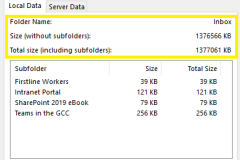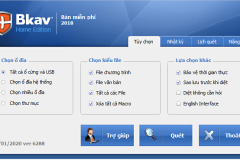Có khá nhiều cách để làm mát CPU máy tính như dùng quạt tản nhiệt, làm mát bằng hệ thống tản nhiệt chất lỏng và dùng keo tản nhiệt. Với những người không quá rành về công nghệ có thể ít biết về tác dụng của keo tản nhiệt CPU. Thực tế loại keo này rất cần thiết cho CPU và GPU, hãy cùng tìm hiểu chi tiết về công dụng của nó trong bài viết sau nhé!
Keo tản nhiệt máy tính là gì?
Các loại keo tản nhiệt thường được tổng hợp từ các chất bao gồm: keo dính, và cách thành phần khác có khả năng truyền dẫn nhiệt tốt như kim loại, gốm hay silicon. Khi quan sát bằng mắt thường chi tiết CPU sẽ thấy bề mặt tiếp xúc giữa CPU và quạt tản nhiệt rất phẳng.

Keo tản nhiệt máy tính là gì?
Tuy nhiên thực tế khó đảm bảo rằng bề mặt tiếp xúc đó phẳng hoàn toàn hay còn những khe hở lồi lõm nhỏ mà mắt thường không thể nhận biết được. Phần khe hở này có thể làm giảm hiệu suất tản nhiệt của CPU bằng quạt tản nhiệt, do đó cần bổ sung thêm keo tản nhiệt.
Keo tản nhiệt có tác dụng gì?
Keo tản nhiệt laptop hay PC có tác dụng chính là lấp đầy những không gian khoảng trống li ti giữa 2 bề mặt tiếp xúc của CPU và quạt tản nhiệt đã nhắc đến ở trên, tăng khả năng tiếp xúc và truyền nhiệt làm mát tốt hơn.

Hiểu một cách đơn giản, keo tản nhiệt giúp triệt tiêu khoảng không khí còn trống giữa 2 bề mặt, giúp truyền nhiệt trực tiếp từ CPU sang tấm tản nhiệt hiệu quả.
Các loại keo tản nhiệt tốt nhất hiện nay
Nhằm đáp ứng nhu cầu sử dụng lớn, ngày càng có nhiều loại keo tản nhiệt được cung cấp, thậm chí có loại còn chỉ từ vài nghìn đồng xuất xứ từ Trung Quốc. Tuy nhiên khi lựa chọn những loại keo tản nhiệt kém chất lượng này không chỉ làm giảm hiệu suất hoạt động của CPU mà còn kéo theo nguy cơ tăng nhiệt độ máy nhanh chóng. Do vậy khi lựa chọn keo tản nhiệt laptop loại tốt bạn nên ưu tiên chọn những sản phẩm có thương hiệu và đã được kiểm định chất lượng, đảm bảo hiệu suất hoạt động CPU ổn định và tốt hơn.

Dưới đây là một số gợi ý lựa chọn keo tản nhiệt với đánh giá ưu và nhược điểm dành cho người dùng dễ dàng nhận biết và tham khảo để lựa chọn sản phẩm phù hợp:
| Loại keo tản nhiệt | Tên | Thành phần chính | Ưu điểm | Nhược điểm |
| Keo tản nhiệt không dẫn điện | Arctic MX-4 | Có chứa Carbon | Dễ dàng sử dụng | Không sử dụng cho ép xung |
| Keo tản nhiệt không dẫn điện | Noctua NT-H1 | Chứa gốm | Rất tốt cho việc ép xung | Không có nhược điệm nếu bạn sử dụng đúng cách |
| Keo tản nhiệt không dẫn điện | Arctic Silver | Chứa gốm | Hiệu suất tản nhiệt tốt | |
| Keo tản nhiệt không dẫn điện | Thermal Grizzly Kryonaut | Chứa gốm | Hiệu suất tản nhiệt tốt | Giá thành cao |
| Keo tản nhiệt chứa kim loại dạng lỏng | Thermal Grizzly Conductonaut | Chứa kim loại | Hiệu suất tản nhiệt là tối đa | Không có nhược điệm nếu bạn sử dụng đúng cách |
Hướng dẫn sử dụng keo tản nhiệt đúng cách
Trước khi tiến hành thay keo tản nhiệt laptop hoặc CPU mới người dùng nên loại bỏ sạch lớp keo cũ trên bề mặt nhằm giúp lớp keo tản nhiệt mới phát huy tối đa hiệu quả. Với cách bôi keo tản nhiệt, người dùng cũng cần căn cứ vào loại CPU để thực hiện phù hợp nhằm phát huy hết tác dụng của sản phẩm.
Chi tiết 2 bước vệ sinh và bôi keo tản nhiệt cho CPU như sau:
Bước 1: Làm sạch bề mặt tiếp xúc giữa CPU, GPU và quạt tản nhiệt.
Bước vệ sinh bề mặt này rất quan trọng, bởi khi thay thế lớp keo tản nhiệt mới, bạn buộc phải dọn sạch lớp keo cũ lâu ngày bám trên bề mặt của CPU để đảm bảo hiệu năng tản nhiệt của lớp keo mới.

Bạn có thể sử dụng một tấm vải mềm và cồn hoặc axeton để làm sạch bề mặt tiếp xúc. Lưu ý, cần làm sạch cả bề mặt tiếp xúc của CPU cũng như quạt tản nhiệt.
Bước 2: Bôi lớp keo tản nhiệt mới lên.
Công đoạn này nhìn chung khá đơn giản, nhưng bạn cũng cần lưu ý khi sử dụng những loại keo tản nhiệt chứa thành phần kim loại lỏng, tránh làm tràn ra mainboard hay nơi khác không có tác dụng tản nhiệt nhằm tránh hiện tượng dẫn điện dễ gây chập cháy.

Với các loại keo có thành phần gốm hay carbon thì tốt nhất cũng nên cẩn thận. Chỉ nên bôi một lượng vừa đủ trên bề mặt CPU, có thể dùng một miếng nhựa mỏng hoặc thẻ ATM để trải đều keo 4 phía, tránh làm xước bề mặt CPU nhé. Sau đó bạn chỉ cần đặt quạt tản nhiệt lên bề mặt CPU và gắn chặt bằng vít là được.
Như vậy bài viết trên đã cung cấp những thông tin cơ bản và hữu ích về công dụng và cách dùng của keo tản nhiệt máy tính. Thực tế các thao tác thực hiện này không hề khó nhưng cần cẩn thận để tránh những sự cố không mong muốn xảy ra.
Nguồn : https://tintuc.viettelstore.vn/keo-tan-nhiet-may-tinh-la-gi-va-cach-su-dung.html